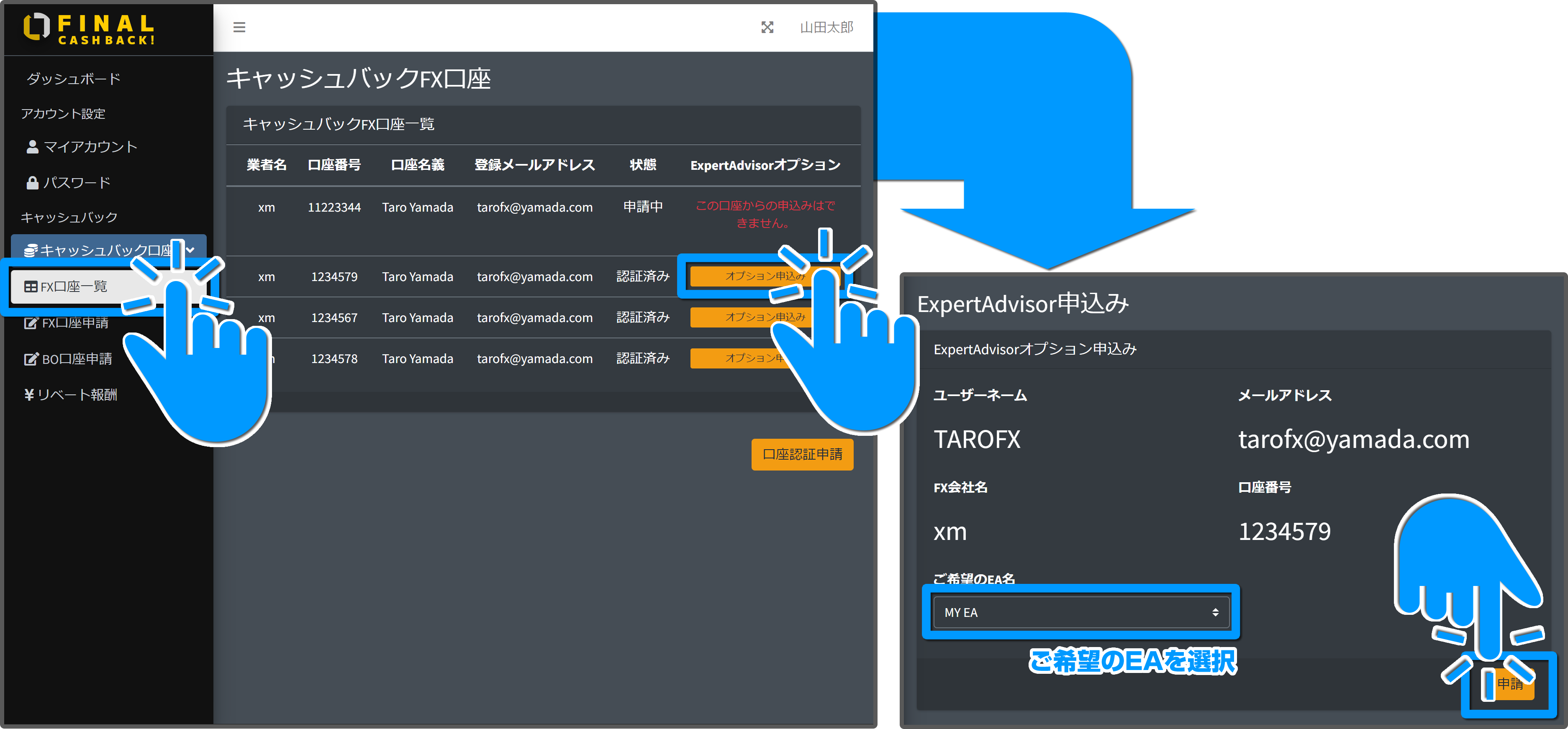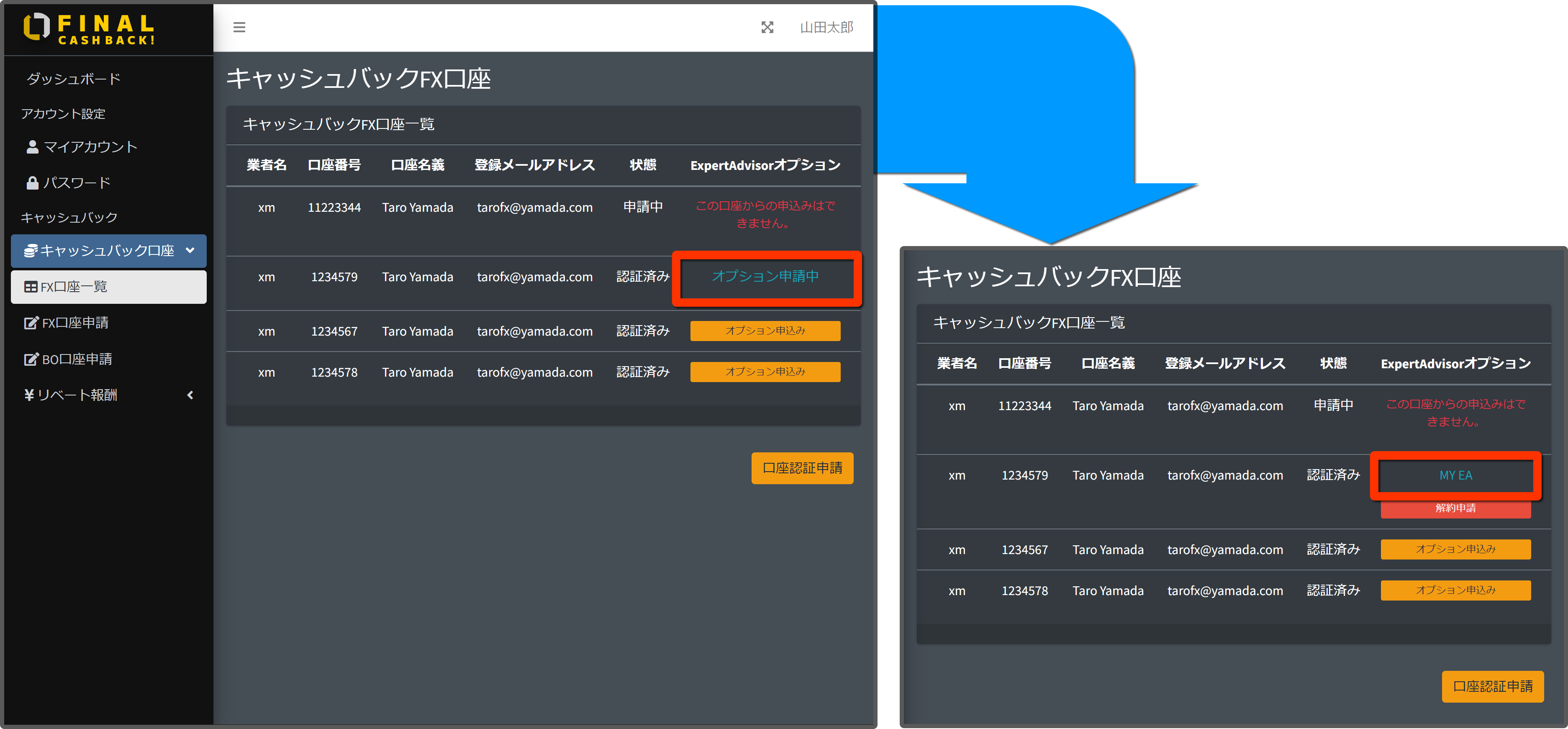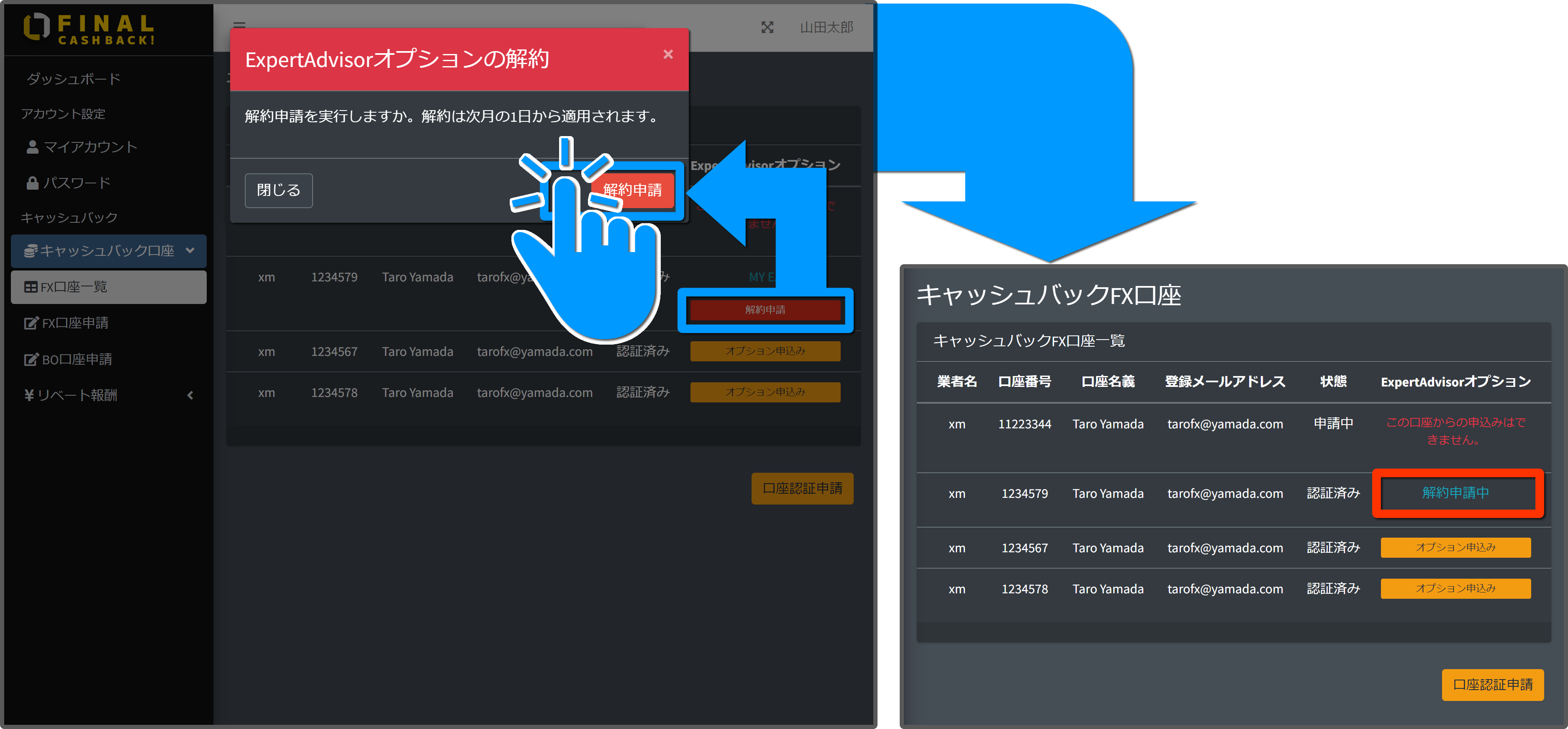EAはとても簡単にご利用可能です。
FinalCashBackExpertAdvisor は FinalCashBack ユーザー様向けのサービスとなりますので、
未登録の方は下記リンクから FinalCashBack にユーザー登録してください。
ユーザー登録はこちら

以下にご留意ください。
当サービスはMetaTrader4用の自動売買プログラムのご提供となります。
MetaTrader4が利用できない口座では当サービスはご利用いただけません。
MetaTrader4が利用可能な取引口座である事をお確かめの上、ご利用の申請を行って下さい。
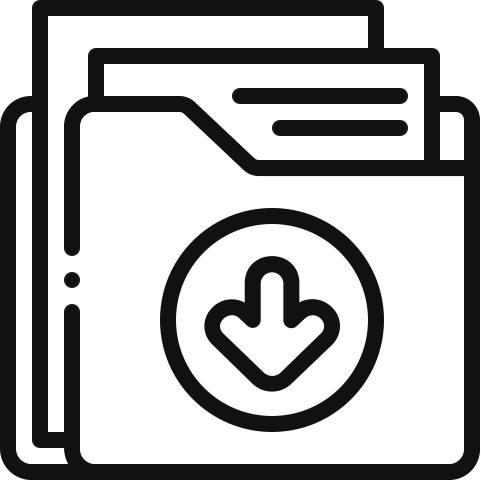
お好みのEAをダウンロード
「EA LIST」ページよりお好みのEAを選択し、表示された [ EA詳細 / EAダウンロードはこちら ] をクリックしてください。
表示されたページ最下部にある [ このEAをダウンロード ] をクリックして下さい。
※ダウンロードされたEAは利用申請を行う事で利用可能になります。
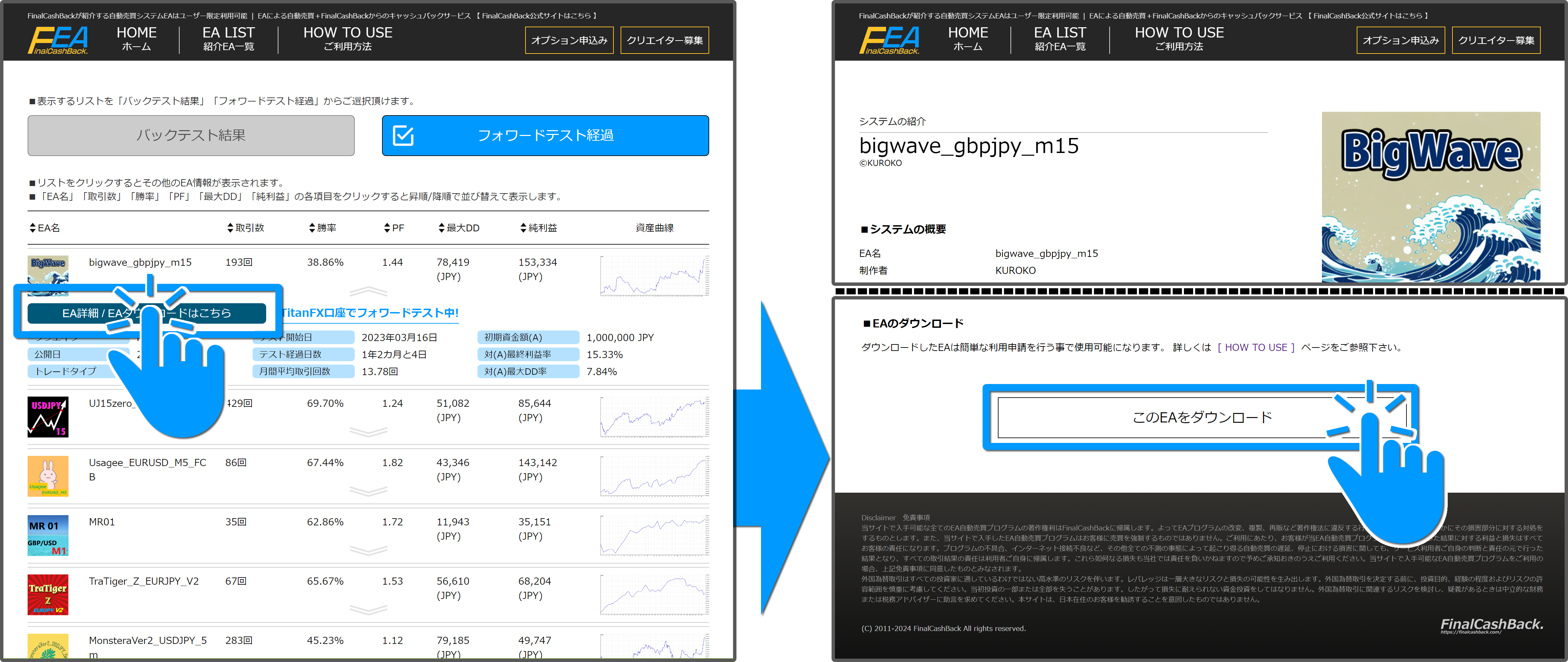
※上記の画像は実際とは異なる場合があります。
ページTOPへ戻る
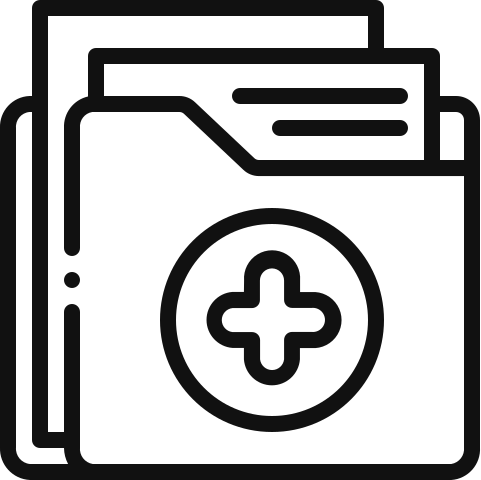
MT4へのEAインストール
EAのご利用開始通知が届いたら、MetaTrader4にEAをインストールしてください。
MetaTrader4の上部メニュー「ファイル」内の「データフォルダを開く」をクリックします。
開いたフォルダ内にある「MQL4」フォルダをダブルクリックして開きます。
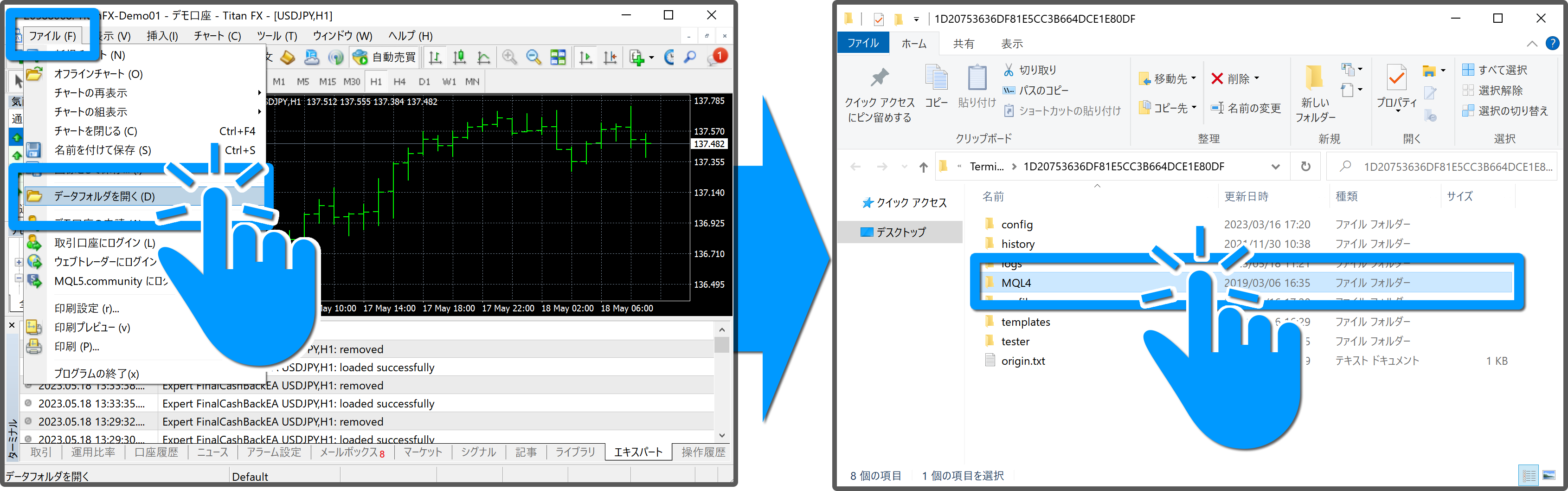
MQL4フォルダ内の「Experts」フォルダをダブルクリックして開きます。
開いたExpertsフォルダへ、ダウンロードしたEAファイルを入れてフォルダを閉じてください。
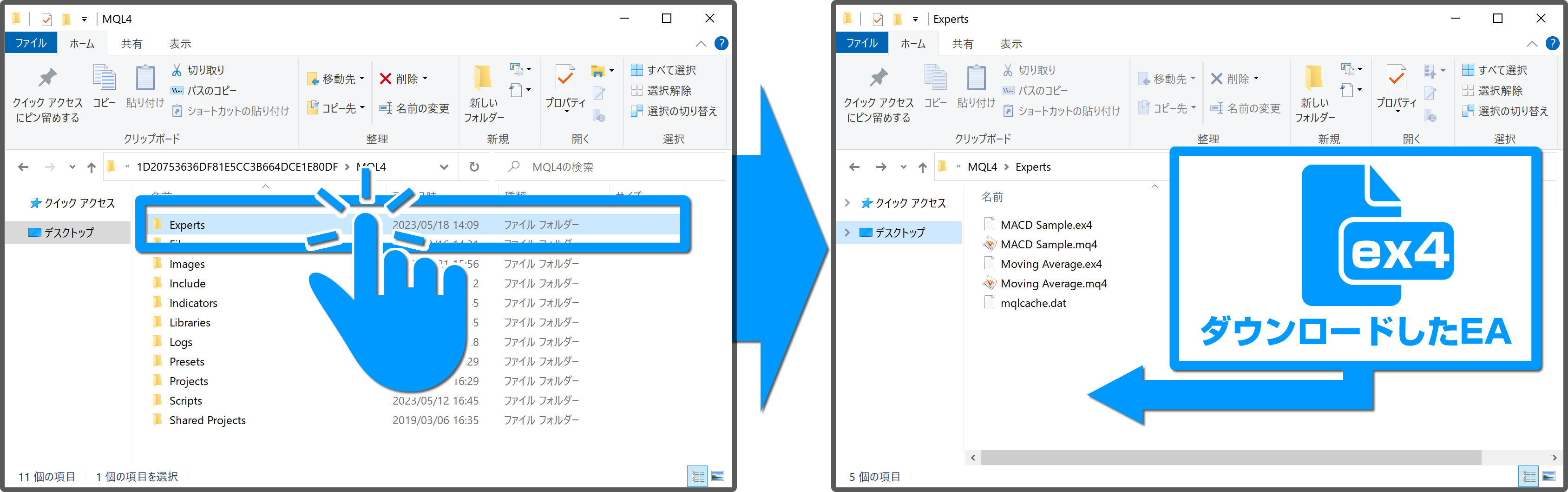
これでEAのインストールは完了です。インストールしたEAを使えるようにして、チャートに適用してみましょう。
MetaTrader4のナビゲーター内「エキスパートアドバイザ」を右クリックし、開いたメニュー内の「更新」をクリックします。
すると先ほどインストールしたEAが表示されます。これをドラッグアンドドロップしてチャート適用して下さい。
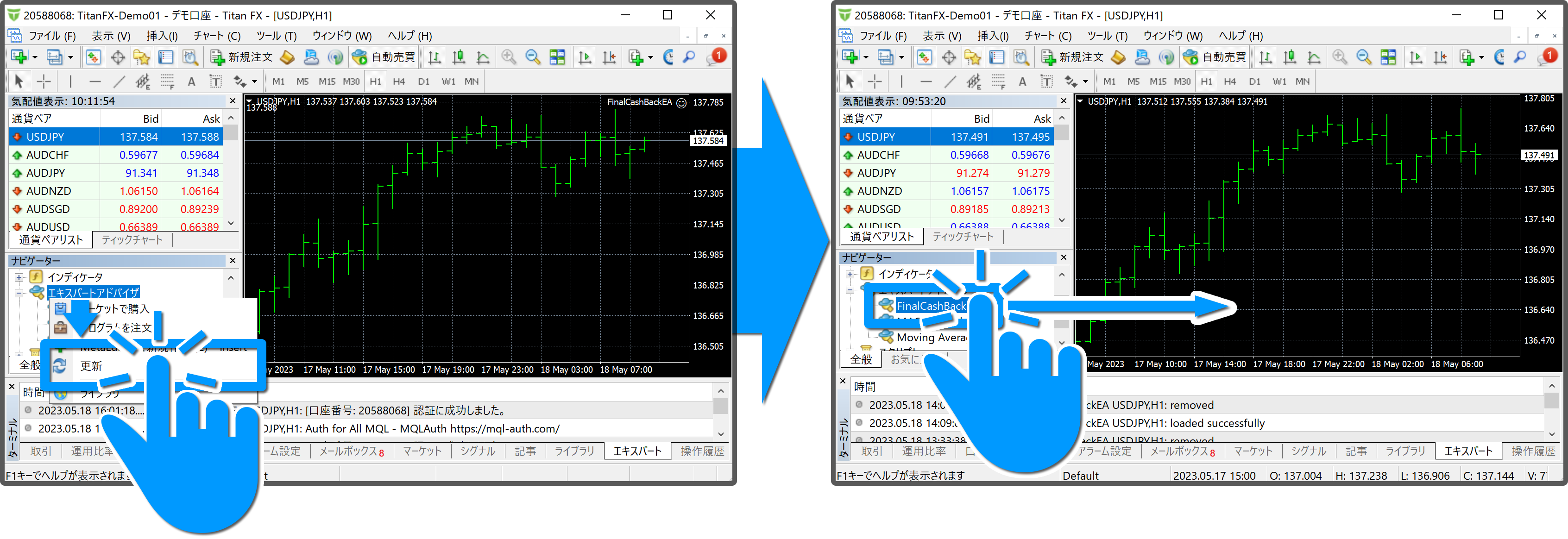
ページTOPへ戻る
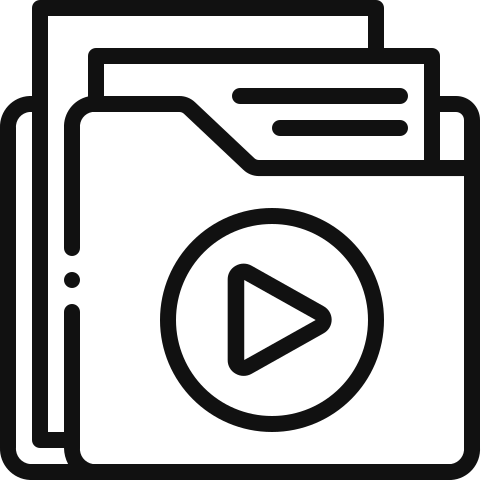
MT4での自動売買開始方法
チャートにEAを適用するとEAプロパティウィンドウが開きます。
全般タブでは「自動売買を許可する」と「DLLの使用を許可する」にチェックを入れてください。
※「DLLの使用を許可する」にチェックを入れ忘れるとEAが稼働しません。
パラメータータブではお好みの設定をご選択/ご入力下さい。最後に「OK」をクリックします。
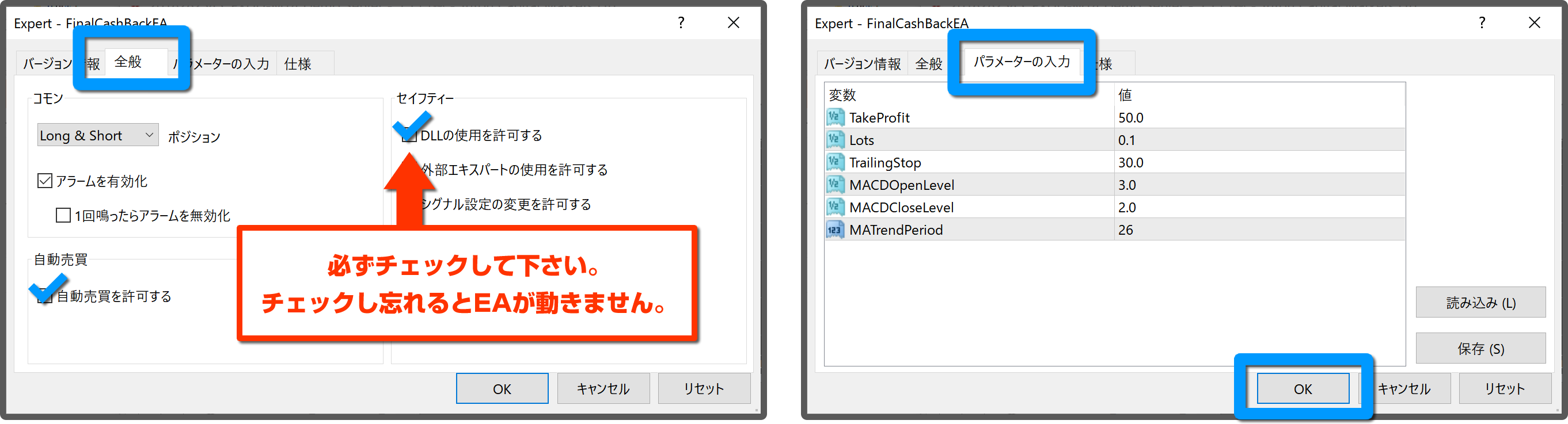
MetaTrader4の自動売買スイッチがONの状態になっていれば、これで運用が開始されます。
ご利用申請がお済でない場合、或いはEAのご利用解約後に使用期限が過ぎた場合は右の画像のように
”ご利用の口座は認証されていない為利用できません。EAをチャートから削除しました。”
というメッセージがチャート上に表示され、チャート上からEAが削除されます。
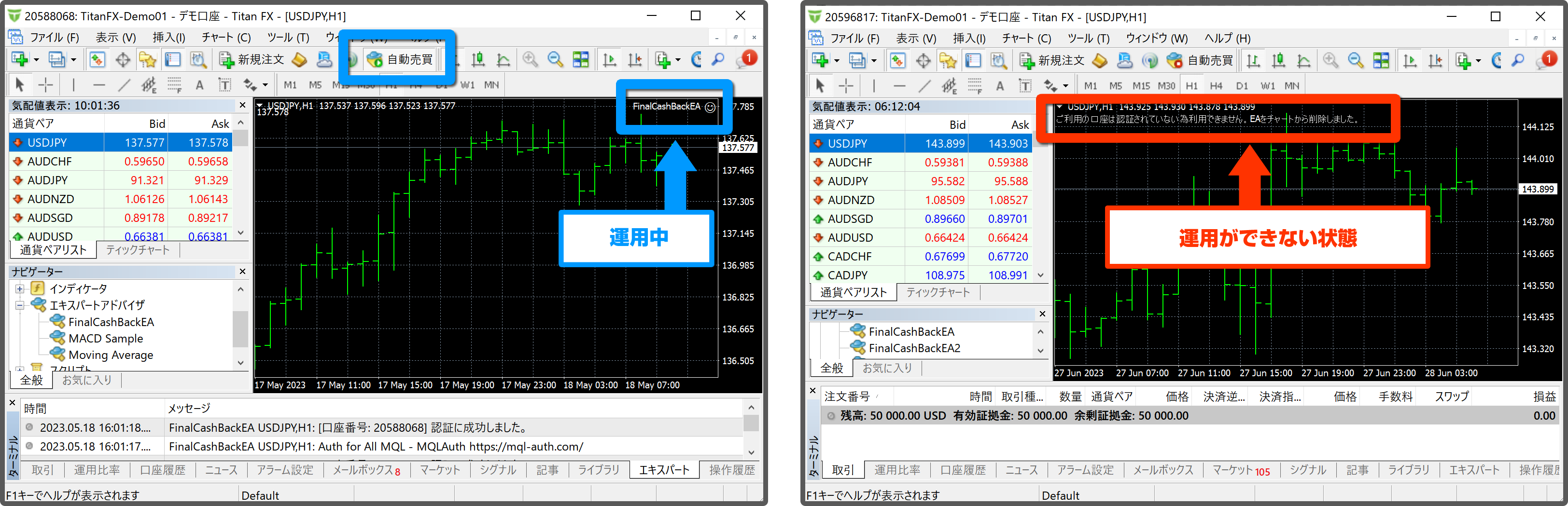
また、前述の「DLLの使用を許可する」にチェックを入れ忘れると下のように、
”「DLLの使用を許可する」 にチェックを入れてチャートに適用して下さい。EAをチャートから削除しました。”
というメッセージがチャート上に表示され、チャート上からEAが削除されます。
MetaTrader4の「エキスパート」タブにはエラーが表示されます。
このエラーが出ていると運用ができていない状態となります。
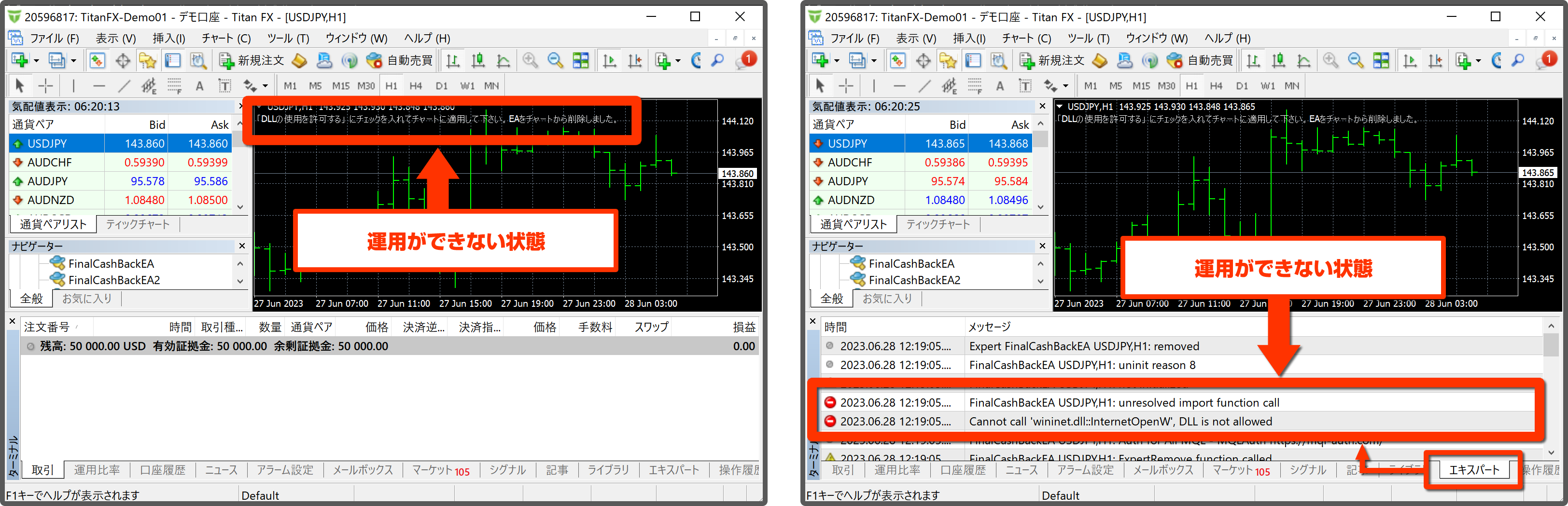
ページTOPへ戻る
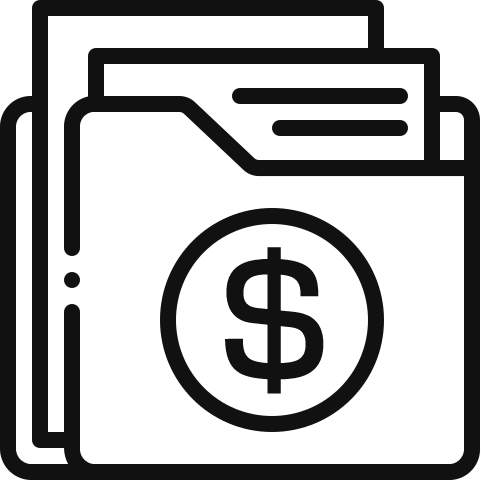
ご利用料金について

ご利用料金は、お申し込みいただいた取引口座で発生した、
「キャッシュバック額の50%」となります。
別途利用料金をいただくことはありません。
当サービスのEAをご利用の口座でキャッシュバックが発生しなかった場合でも、別途利用料金をいただくことはありません。
つまり
「一切の追加費用なし」
でサービスをご利用いただけます。


以下にご留意ください。
・ご申請頂いた取引口座で受けられるキャッシュバックは、ご申請月から50%となります。
・ご申請頂いた取引口座は当サービスのEA使用有無に関わらずキャッシュバックが50%となります。
・ご利用の解除申請を頂いた翌月から通常のキャッシュバック額となります。
ページTOPへ戻る
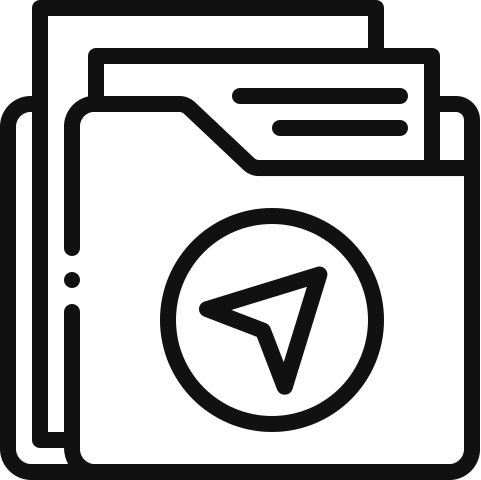
EAのご利用開始申請
ダウンロードしたEAは利用申請を行う事でご利用可能になります。
ご利用の申請はFinalCashBackクライアントページから行います。
FinalCashBackクライアントページはこちら
クライアントページにログイン後、左メニュー「キャッシュバック口座」項目内の「FX口座一覧」をクリックします。
するとキャッシュバックFX口座一覧が表示されます。
ご希望の取引口座の「オプション申込み」ボタンをクリックし、
表示されたExpertAdvisor申込みページにてご希望のEAを選択、最後に「申請」をクリックして下さい。
これで当サービスEAのご利用開始申請が完了となります。
※「状態」が「認証済み」となっている取引口座のみ「オプション申込み」ボタンが表示されます。
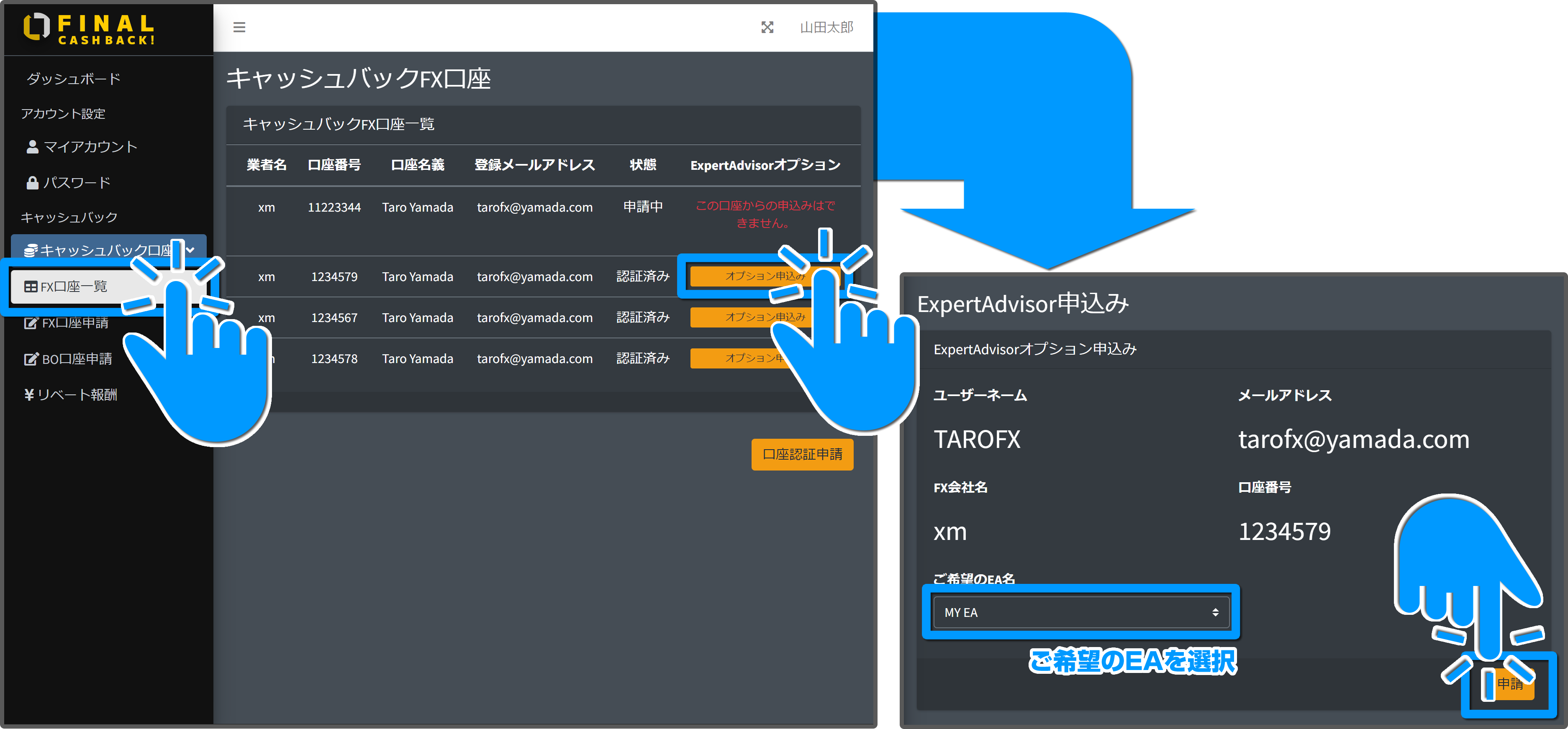
申請が完了すると、下の図のように「オプション申請中」と表示されます。
申請が受理されEAの利用が可能になると、右図のように表示が変わりご利用のEA名となります。
同時にご登録のメールアドレスにEAご利用開始のご連絡が届きます。
以上でEAのご利用が可能な状態となります。
※営業日外にご申請頂いた場合、次の営業日まで申請は受理されません。予めご了承下さいませ。
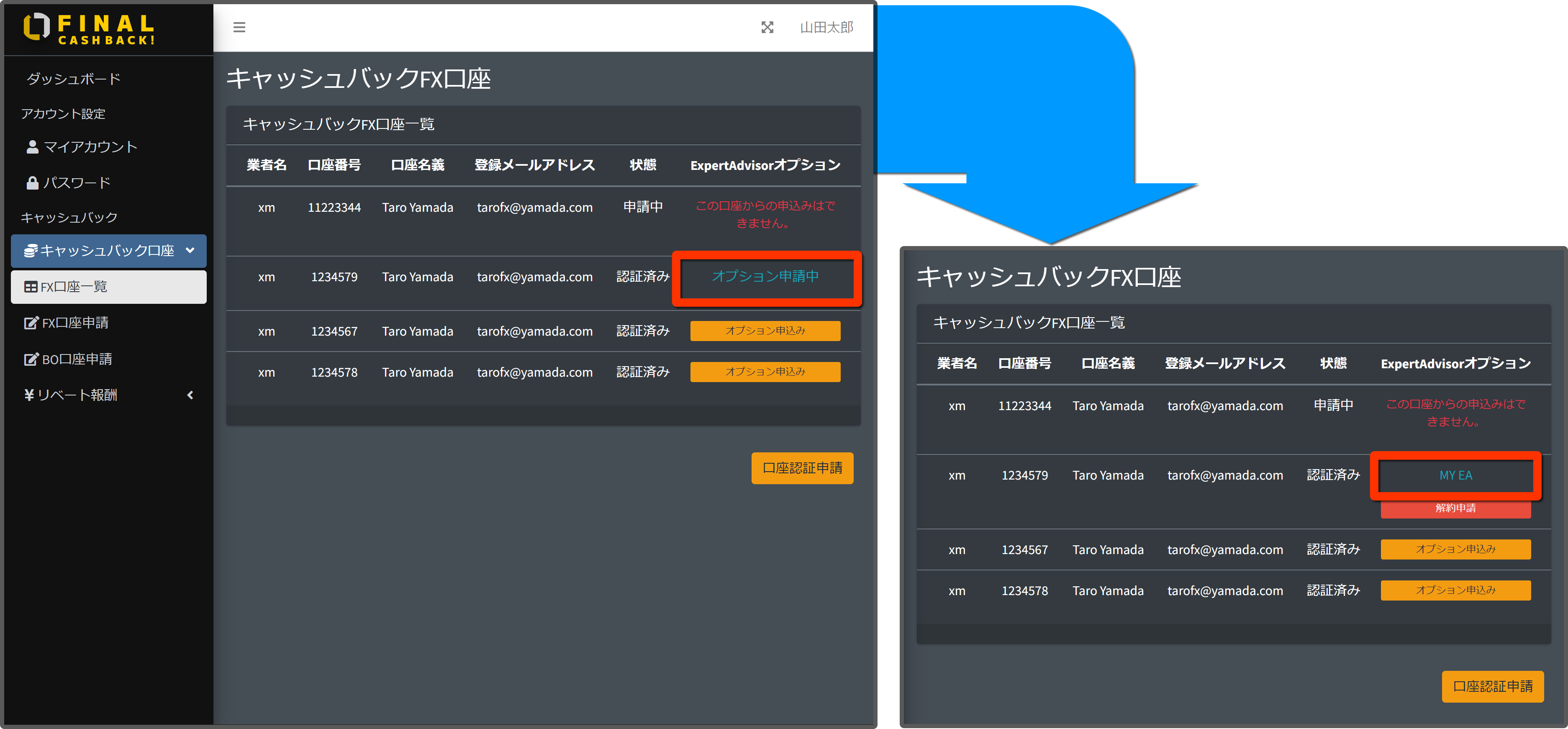

以下にご留意ください。
・FinalCashBackに認証された取引口座でのみ申請が可能です。
・ご利用は1取引口座につき1EAのみとなります。複数のEAをご利用希望の場合は複数の取引口座をご用意ください。
・MT4の利用が出来ないFX会社の取引口座において、当サービスはご利用いただけません。
・当サービスのご利用解除申請中の取引口座においては、同月中に別のEAのご利用申請ができません。
ページTOPへ戻る

EAのご利用解除申請
EAの利用を中止したい場合は解除申請を行ってください。
解除申請はFinalCashBackクライアントページから行います。
FinalCashBackクライアントページはこちら
クライアントページにログイン後、左メニュー「キャッシュバック口座」項目内の「FX口座一覧」をクリックします。
するとキャッシュバックFX口座一覧が表示されます。
EAオプションをご利用中の口座では「解約申請」ボタンが表示されていますので、こちらをクリックします。
すると確認ウィンドウがポップアップしますので「解約申請」をクリックして下さい。
すると右図のように「解約申請中」と表示されます。当月中は解約申請月となり、同口座にて新たにオプションを申し込む事はできません。
翌月1日に表示が「オプション申込み」ボタンに切り替わり、再度利用申請が可能になります。
これで当サービスEAのご利用解除申請が完了となります。
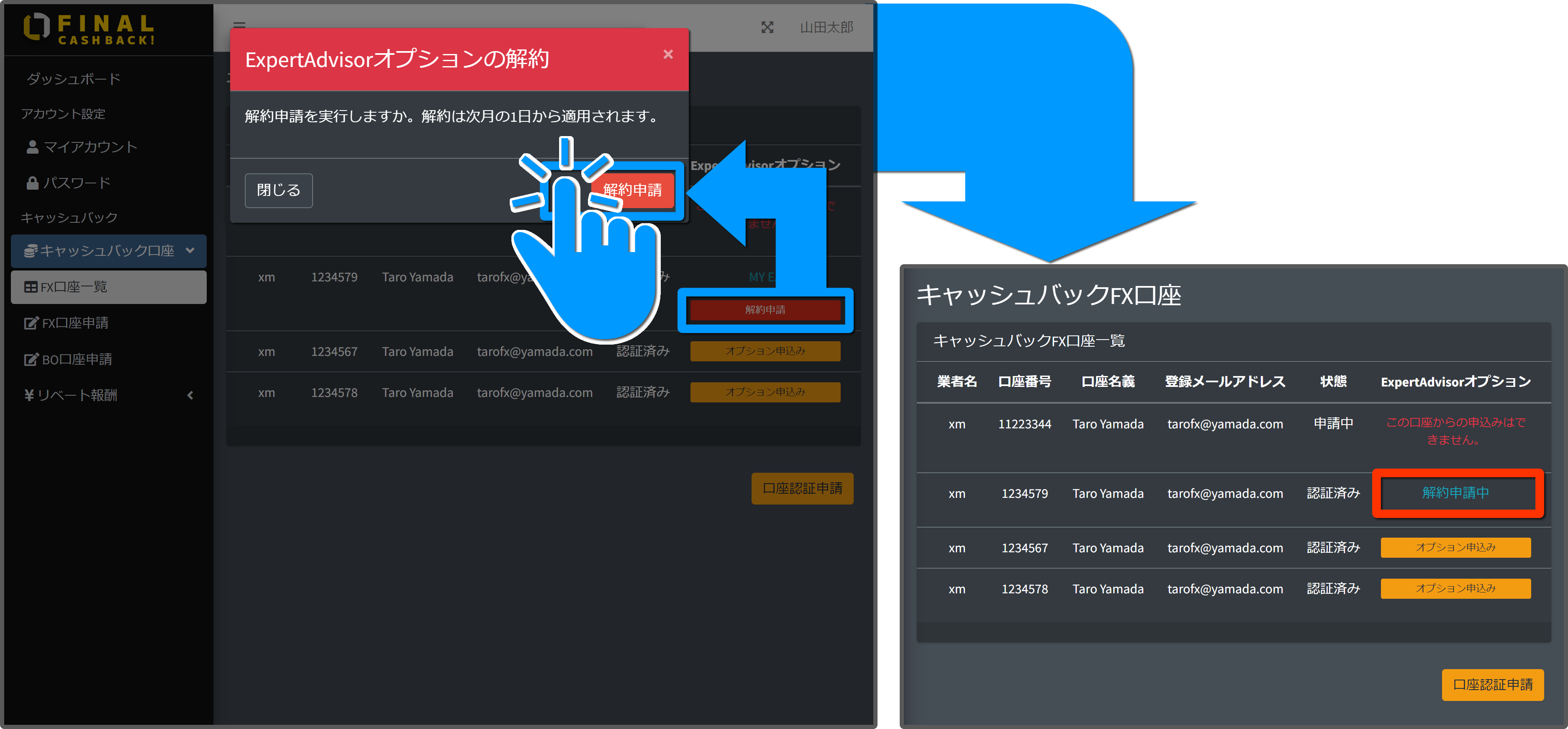
ご解除申請された月の末日まではEAの利用が可能です。当月のキャッシュバック額も50%のまま据え置きとなります。
翌月よりEAが使えなくなり、キャッシュバック額は通常(100%)に戻ります。


以下にご留意ください。
・解除申請月の末日まではEAの利用が可能です。
・解除申請月の翌月にEAが使えなくなり、キャッシュバックは通常(100%)に戻ります。
・EAが持ったポジションが決済されずにEA利用停止となった場合のポジション解消にご注意ください。
・ご利用申請を頂いてから長期間に渡り、EAのご利用が無い場合は当方にてご利用の解除をさせて頂く場合がございます。
・解除申請を行った取引口座では、当月中に別のEAをご利用いただくことができません。
別の取引口座をご用意頂くか、翌月までお待ちください。
ページTOPへ戻る
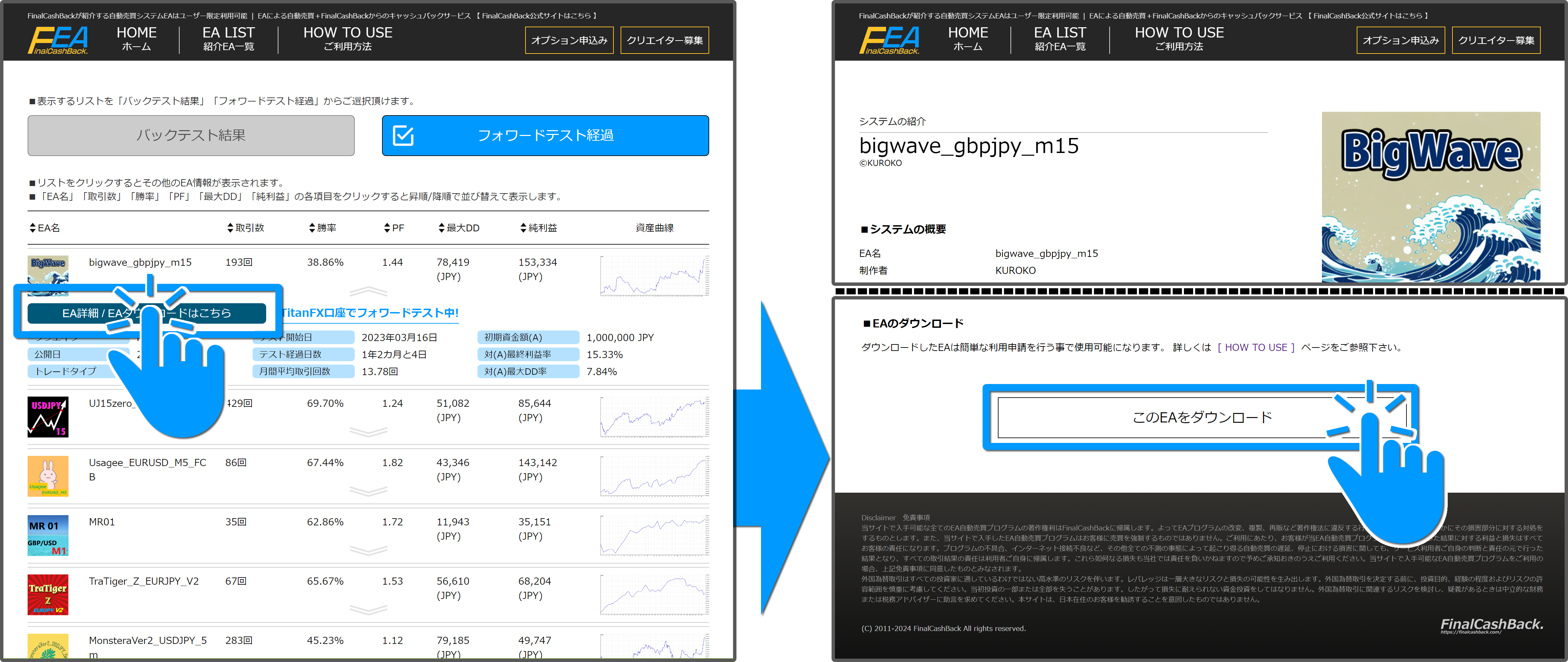
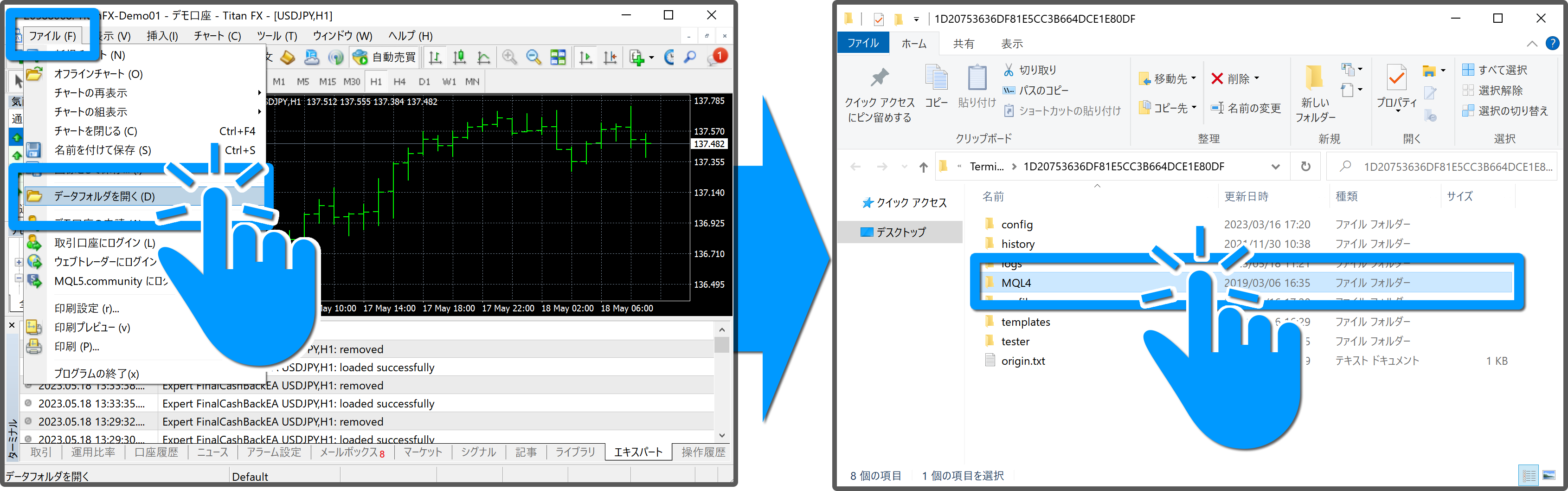
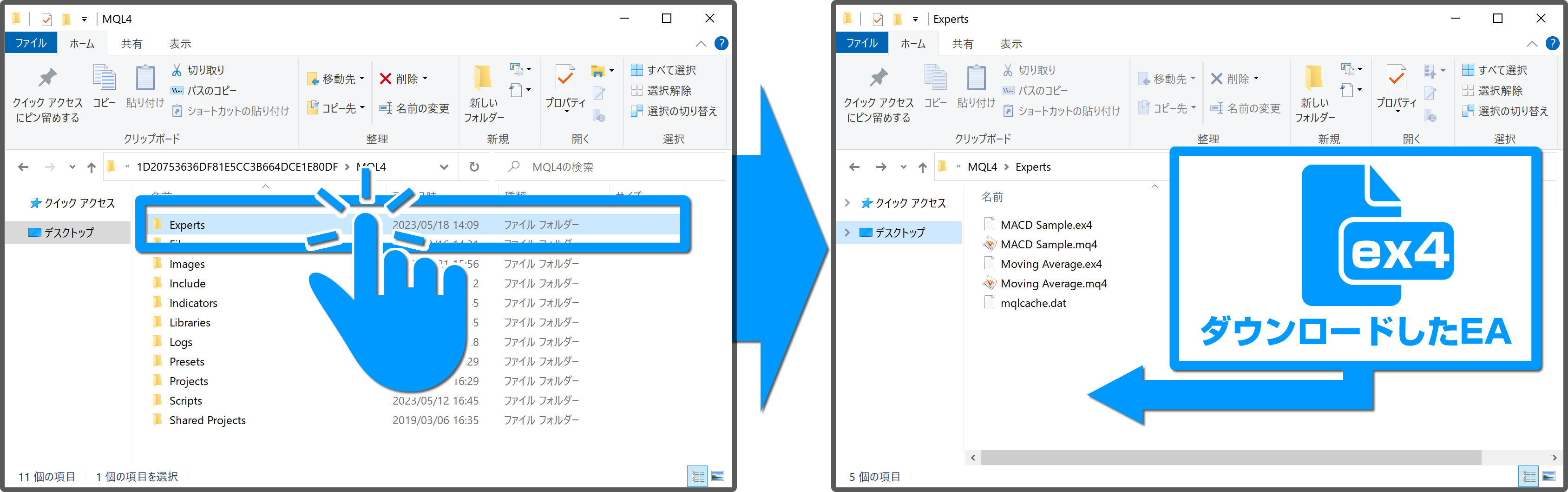
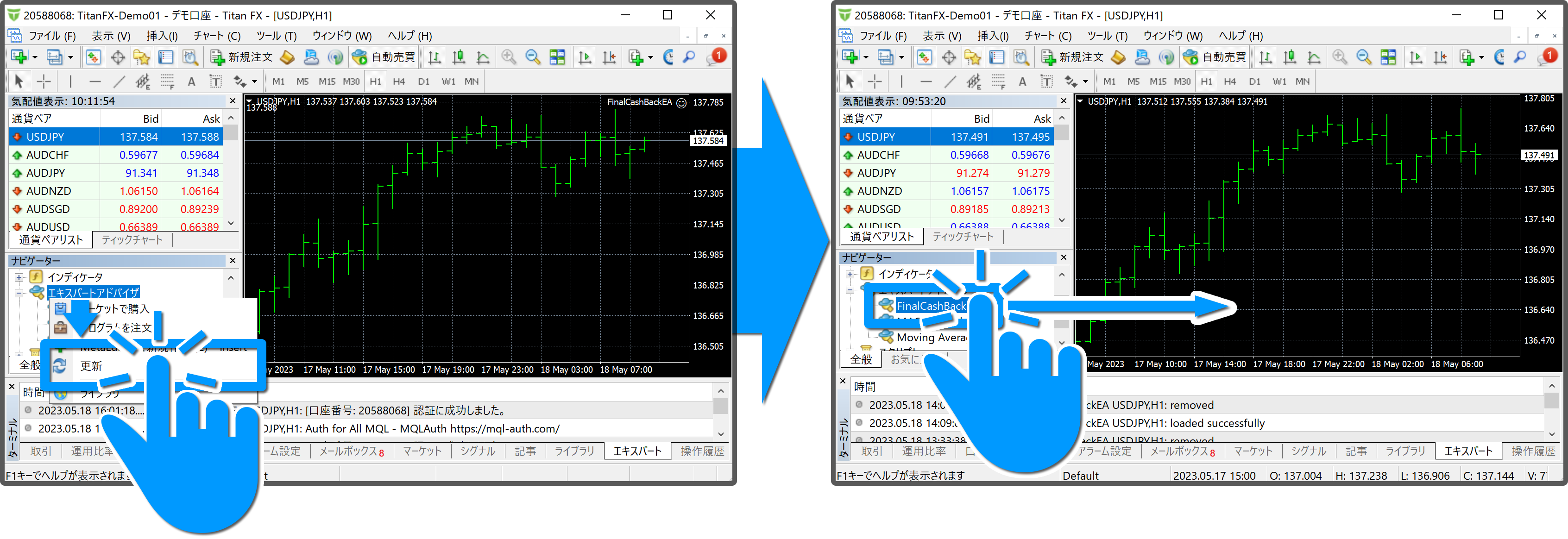
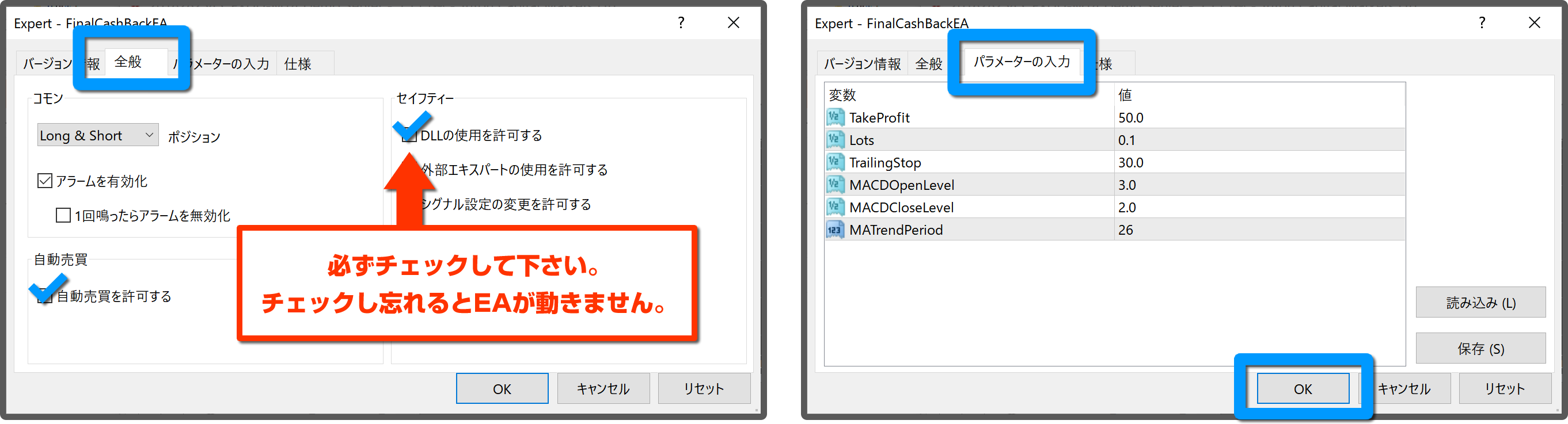
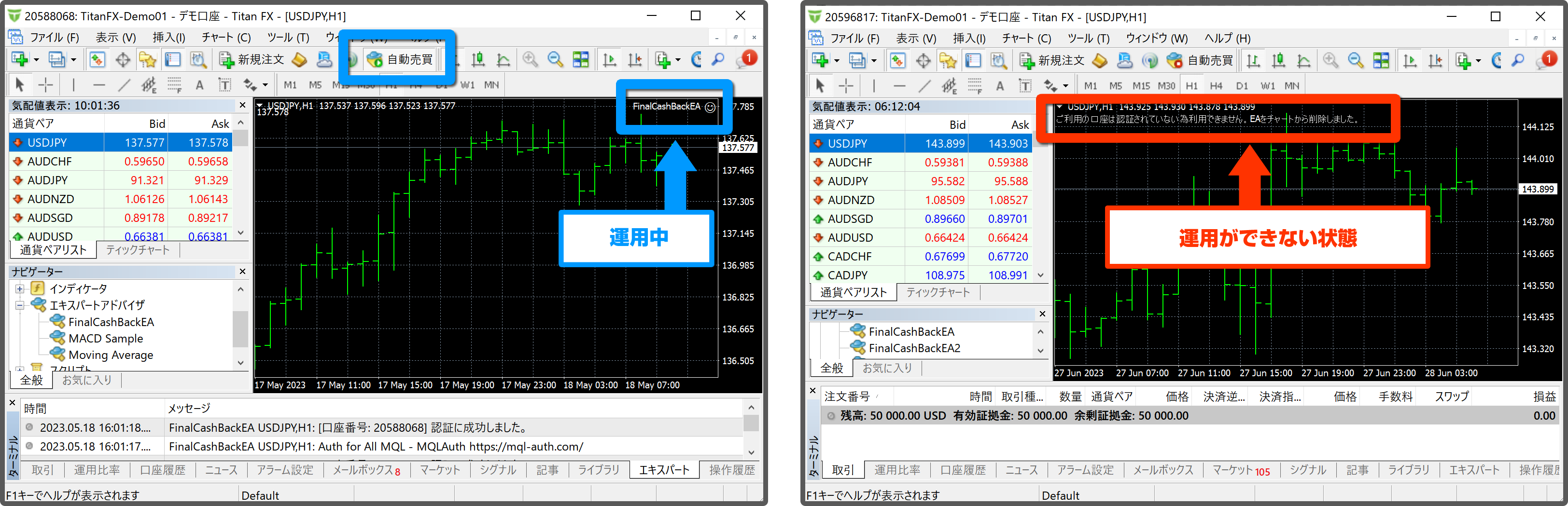
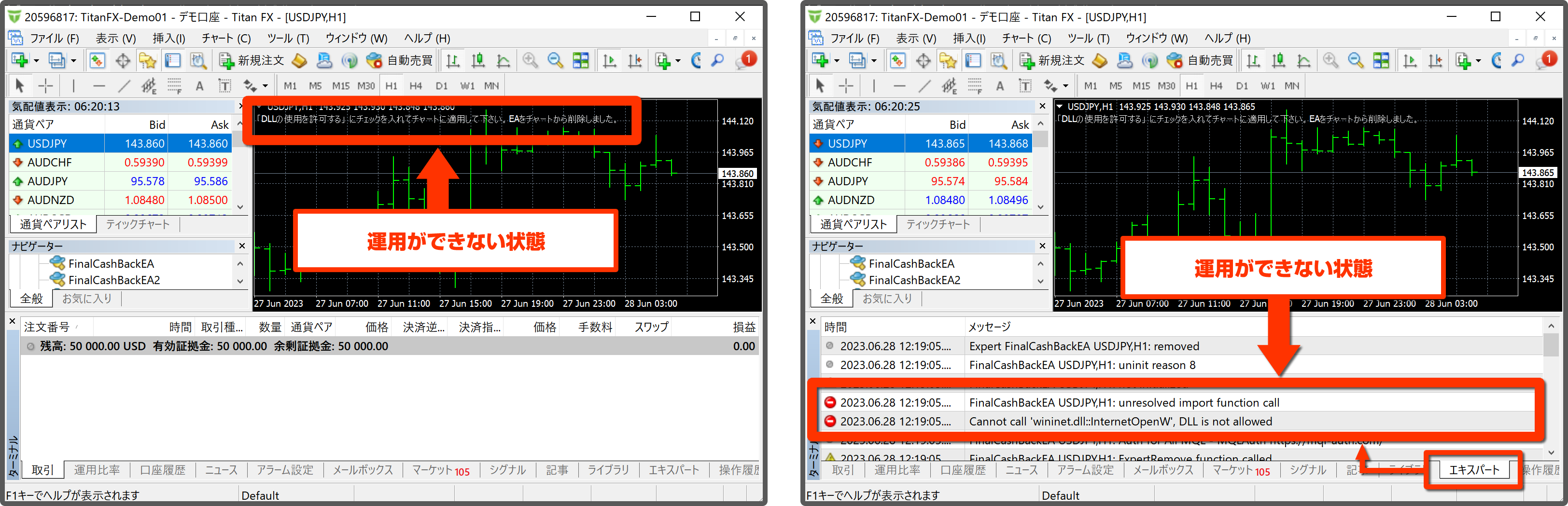
 ご利用料金は、お申し込みいただいた取引口座で発生した、
ご利用料金は、お申し込みいただいた取引口座で発生した、